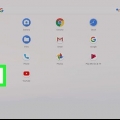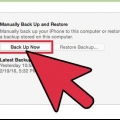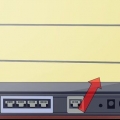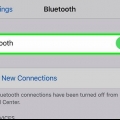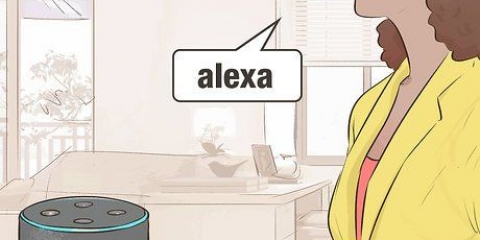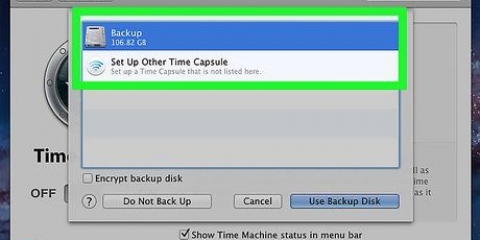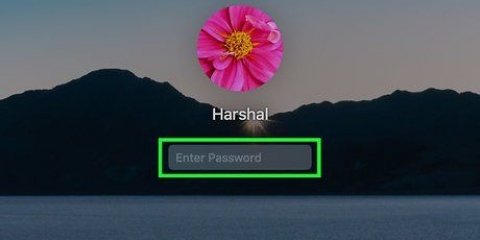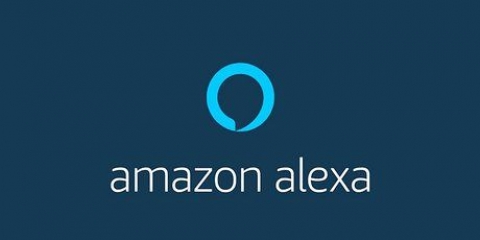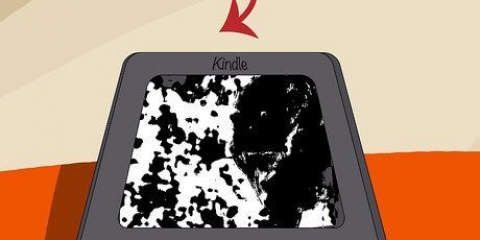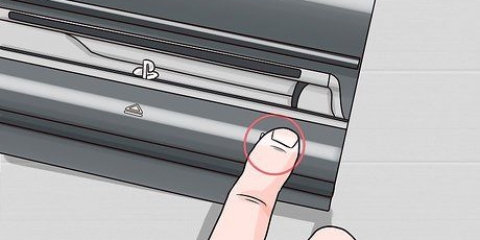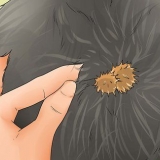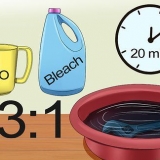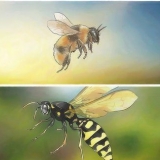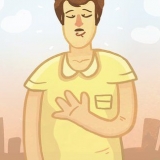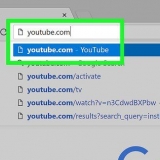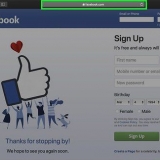Falls Sie dies noch nicht getan haben, können Sie die Alexa-App auf Ihrem Android-Telefon von der Google Play Store oder auf Ihrem iPhone von der Appstore, und loggen Sie sich mit der E-Mail-Adresse und dem Passwort für Ihr Amazon-Konto ein. Alle deine Kontodetails und Einstellungen sind jetzt gelöscht. Wenn Sie das Gerät verkaufen möchten, können Sie es jetzt einfach trennen.

Nach einigen Augenblicken wechselt das Echo in den Setup-Modus. Der Lichtring schaltet sich aus und wieder ein und wird orange. Der orangefarbene Ring zeigt an, dass Sie sich gerade im Einrichtungsmodus befinden. Wenn Sie ein Echo Plus haben und es zurücksetzen möchten, aber die Verbindungen von Smart-Home-Geräten nicht verlieren möchten, drücken Sie einmal kurz die Reset-Taste. 
Falls Sie dies noch nicht getan haben, können Sie die Alexa-App auf Ihrem Android-Telefon von der Google Play Store oder auf Ihrem iPhone von der Appstore, und loggen Sie sich mit der E-Mail-Adresse und dem Passwort für Ihr Amazon-Konto ein. Alle deine Kontodetails und Einstellungen sind jetzt gelöscht. Wenn Sie das Gerät verkaufen möchten, können Sie es jetzt einfach trennen.
Alexa zurücksetzen
In diesem Tutorial erfahren Sie, wie Sie Ihre Alexa-Geräte zurücksetzen. Sie können Ihr Echo-Gerät zurücksetzen, wenn es nicht richtig funktioniert oder wenn Sie es verkaufen oder verschenken möchten. Glücklicherweise ist der Prozess schnell und einfach. Wenn Sie ein neueres Echo-Gerät haben, verwenden Sie die Reset-Tasten, und wenn Ihr Gerät einen Lautstärkering hat, drücken Sie eine Reset-Taste an der Unterseite. Wenn Sie Alexa zurücksetzen, werden alle Ihre Einstellungen gelöscht. Stellen Sie also sicher, dass Sie dies tun möchten, bevor Sie fortfahren.
Schritte
Methode 1 von 2: Auf einem Knopf-Ultraschallgerät

1. Suchen Sie die Tasten Stumm und Lautstärke verringern. Sie befinden sich oben auf deinem Gerät. Diese Methode gilt für die neueren Versionen der 2. Generation von Echo und Echo Dot. Die Stummschalttaste hat ein durchgestrichenes Mikrofonsymbol, und die Lautstärketaste hat ein Minussymbol "-" darauf.
- Wenn Sie nur die Stummschalttaste finden, verfügt Ihr Gerät über einen Lautstärkering und Sie müssen die andere Methode verwenden, um Ihr Alexa-Gerät zurückzusetzen.

2. Halten Sie die Stumm- und Leiser-Tasten 20 Sekunden lang gedrückt, bis der Lichtring orange wird. Kurz darauf wechselt das Licht von Orange zu Blau.
Warten Sie einen Moment und das Echo wechselt in den Setup-Modus. Der Lichtring schaltet sich aus und wieder ein und wird orange. Der orangefarbene Ring zeigt an, dass Sie sich gerade im Einrichtungsmodus befinden.

3. Alexa einrichten. Öffne die Alexa-App, um loszulegen, sie sieht aus wie eine blaue Sprechblase mit einem weißen Umriss.
Methode 2 von 2: Zurücksetzen von Alexa auf einem Echo-Gerät mit einem Lautstärkering

1. Finden Sie die Reset-Taste. Dies ist ein kleines Loch in der Größe einer Büroklammer an der Unterseite Ihres Geräts in der Nähe der Vorderseite mit der Aufschrift "RESET". Dies ist die Methode für die älteren Versionen der 1. Generation des Echo und Echo Dot mit Lautstärkeringen sowie des neueren Echo Plus.

2. Verwenden Sie eine Büroklammer oder einen Zahnstocher, um die Reset-Taste zu drücken und zu halten. Halten Sie die Reset-Taste gedrückt, bis das Licht orange und dann blau wird.

3. Alexa einrichten. Öffnen Sie zunächst die Alexa-App auf Ihrem Telefon. Sie sieht aus wie eine blaue Sprechblase mit weißem Umriss.
Tipps
- Wenn Sie Probleme mit Ihrem Alexa-Gerät haben, können Sie es zuerst neu starten, indem Sie es für einige Sekunden trennen und wieder anschließen. Wenn Sie es auf diese Weise neu starten, werden nicht alle Ihre Einstellungen wie bei einem vollständigen Reset gelöscht.
Оцените, пожалуйста статью